YouTubeが見れない主な原因や解決方法は、
ブラウザによって若干違う事がある。
今回はPC用のGoogleChromeでYouTubeが見れない時の
主な原因と解決方法を解説していくよ!
GoogleChromeでYouTubeが見れない主な原因
GoogleChromeはGoogleサービスのブラウザだから、
同じGoogleサービスのYouTubeが見れない原因は比較的簡単に解決できる。
早速、主な原因を挙げてみよう。
- Chromeが古いバージョンになっている
最新版Chromeに更新する必要があるね。
Chromeの右上のメニュー「≡」を開いて、設定→概要で確認と更新をしよう。
- 拡張機能やプラグインに問題がある
問題があるかどうかを確認する方法を、下の項目で解説するよ!
- Javascriptが有効になっていない
YouTube動画はJavascriptがないと再生できない。
設定方法を、下の項目で解説しよう。
- 問題を引き起こす何らかのデータがパソコンやブラウザに保存されている
この場合はキャッシュの消去が一番手っ取り早い。
その方法を、下の項目で説明しよう。
- 接続の問題
ネット接続は大丈夫なのか、基本の部分の問題だから、
この記事を参考にチェックしてみてほしい。
→パソコンでYouTubeが見れない!よくある原因&解決法まとめ
では、次の項目では拡張機能やプラグイン、Javascript、キャッシュ消去について
解説していくよ!
拡張機能、プラグインを確認する
ブラウザで発生する動画に関する問題のいくつかは、
Chrome の拡張機能やプラグインが原因で発生している。
拡張機能が原因かどうかを調べるには、見れなくなっている動画を
シークレット モードで再生してみるといいんだ。
この方法で動画が見れた場合は、拡張機能やプラグインが問題だったってことがわかる。
シークレットモードというのは、
ログインせず、様々なデータも保存されていない真っ新な状態だから、
それで動画が見れたという事は、
後から自分で追加した物やデータが原因ってことだからね!
ということで、方法としては、
拡張機能またはプラグインをいったんオフにした後、1 つずつオンに戻して、
原因となっている拡張機能またはプラグインを突き止めよう。
解らない場合、Chromeをリセットしてしえば拡張機能とプラグインがオフになる。
こちらのサポートページを参考にしてみてね。
→Googleサポートページ(ブラウザの設定をリセットする)
Javascriptを有効にする
YouTube動画に必要なのがJavascriptだ。
誤操作など何らかの原因で、このJavascriptが無効になっているかもしれないから、
その場合は、以下の方法で有効にしておこう。
- アドレスバーに「chrome://settings/content」と入力する。
- JavaScript のセクションで、
「すべてのサイトで JavaScript の実行を許可する(推奨)」を選択。 - 完了ボタンをクリックしてウィンドウを閉じる。
- 設定を反映するために、Chromeを再起動しよう。
キャッシュを消去する
今まで閲覧していた履歴や、キャッシュデータは勿論、
何らかのダウンロードや実行によって残ったファイルが原因で、
動画が見られなくなっている場合がある。
さきほど、拡張機能やプラグインが問題かどうかを確認するために、
シークレットモードで動画をみて、確認する方法を書いたよね。
様々なデータも保存されていない状態ということは、
ブラウザのキャッシュデータも、不要なファイルや、
問題を起こすファイルなども無い状態ということだよね?
だから、シークレットモードできちんと動画が見れた場合は、
キャッシュデータなどに問題がある場合もある、ということだから、
キャッシュを削除しよう。
1.メニュー「≡」をクリック。
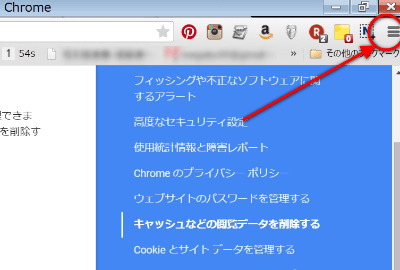
2.出てきたリストから「その他のツール]を選択して、更に出てきたリストから、
「履歴の消去」を選択する。
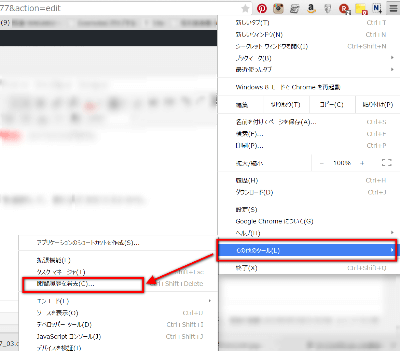
出てきたダイアログから、消去したいものにチェックをして、
消去したい期間も選択しよう。

選択したら、右下の「閲覧履歴データを消去する」をクリックする。
これで、キャッシュが消去された。
編集後記
どうだったかな?無事にYouTube動画は見れているかな?
ブラウザや、動画を観るための様々なサービスなど、
原因は限られているとはいえ、探し出したらけっこう大変な場合もある。
自分で見つけるのは大変!そんな人はまず、
「パソコンの再起動」「ブラウザの再起動」がおススメだよ。
上記の原因のほとんどが、再起動によってリフレッシュされ解決できるからね。

